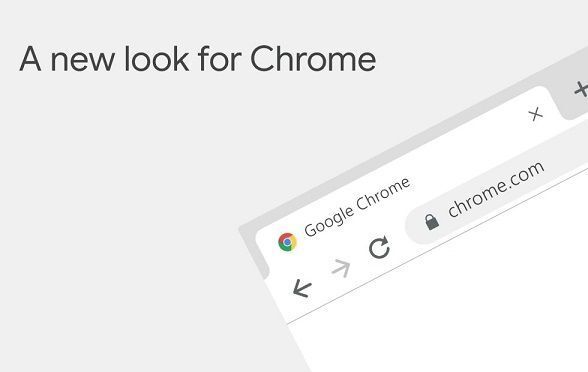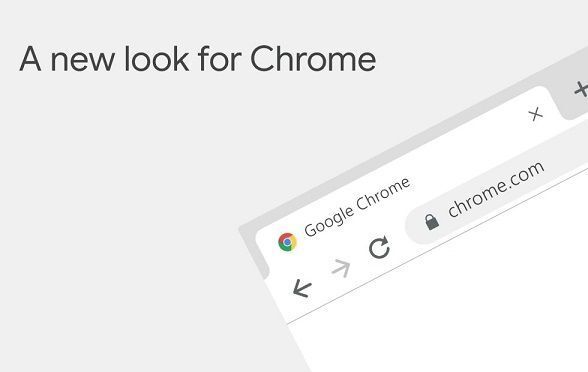
在日常工作与学习中,我们常常需要频繁访问一些特定的网站,如社交媒体平台、新闻网站或是专业工具网站。如果每次都要手动输入网址或是点击浏览器书签,无疑会浪费不少时间。幸运的是,谷歌浏览器(Chrome)提供了丰富的快捷方式设置功能,可以帮助我们快速打开这些常用网站,从而大大提高工作效率。下面,就让我们一起来学习如何在Chrome中使用快捷方式打开特定网站。
一、使用快捷方式的基本思路
Chrome允许用户通过设置自定义的搜索引擎,来实现快速访问特定网站的目的。简单来说,就是将你想要快速访问的网站设置为一个“搜索引擎”,然后通过在地址栏输入预设的关键词或字母组合,即可瞬间跳转到该网站。
二、设置步骤详解
1. 打开Chrome浏览器:首先,确保你已经安装了最新版本的Chrome浏览器,并打开了它。
2. 进入设置页面:在浏览器的右上角,点击三点图标(即菜单按钮),选择“设置”选项。
3. 管理搜索引擎:在设置页面中,向下滚动找到“搜索引擎”部分,点击右侧的“管理搜索引擎和无痕/隐私设置”链接。
4. 添加新搜索引擎:在弹出的“搜索引擎管理”页面中,点击右上角的“三个点”图标,选择“添加”。
5. 填写搜索引擎信息:
- 名称:为你的快捷方式起一个容易记忆的名字,比如“微博快照”、“知乎直达”等。
- 关键词:输入一个简短且易于输入的关键词或字母组合,如“wb”代表微博,“zh”代表知乎。注意,这个关键词不能与已有的搜索引擎关键词重复。
- URL:在“URL with %s in place of query”字段中,输入你想要快速访问的网站地址,并在适当位置加入“%s”作为占位符。例如,对于微博,你可以输入“https://weibo.com/%s”。这样,当你在地址栏输入“wb [搜索词]”时,Chrome就会自动将“[搜索词]”替换到“%s”的位置,从而实现快速搜索。
6. 完成设置:填写完上述信息后,点击“添加”按钮保存设置。此时,你可以在地址栏输入之前设置的关键词加上搜索内容,Chrome就会直接跳转到你设置的网站并进行搜索。
三、使用技巧与注意事项
- 灵活运用:除了用于快速访问网站外,你还可以利用这种方法快速进行站内搜索、查看特定页面等。
- 避免冲突:设置的关键词应尽量简洁且不与其他搜索引擎或常用网址冲突,以免造成混淆。
- 定期清理:随着时间的推移,你可能不再需要某些快捷方式,记得定期清理无用的搜索引擎设置,保持设置的整洁。
通过以上步骤,你就可以轻松地在Chrome浏览器中设置快捷方式,快速打开特定网站,从而显著提升你的工作效率。无论是日常浏览还是紧急查找信息,都能更加得心应手。希望这篇教程能对你有所帮助,祝你工作愉快!